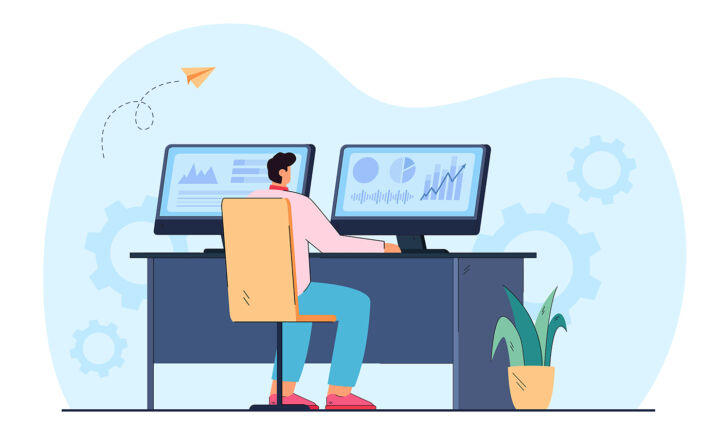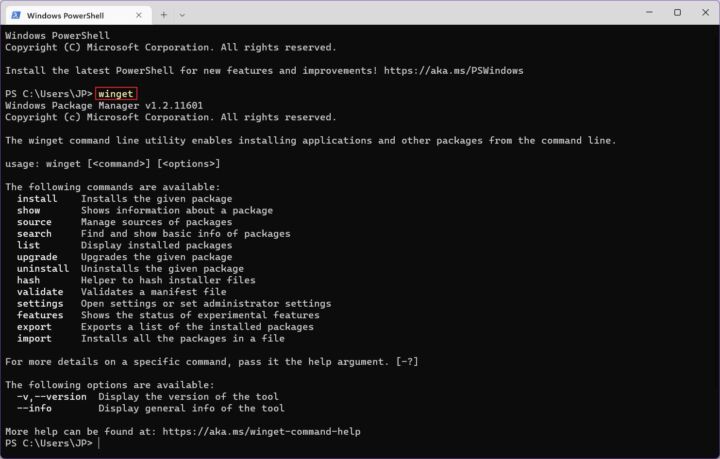- Les listes de saut sont le moyen le plus rapide d'accéder à tes documents les plus récents ou favoris.
- Alors que la plupart des applis te permettent d'accéder aux éléments récemment ouverts, les listes de saut dans Windows sont encore plus rapides.
- Apprends ce que sont les listes de saut et comment elles fonctionnent dans Windows.
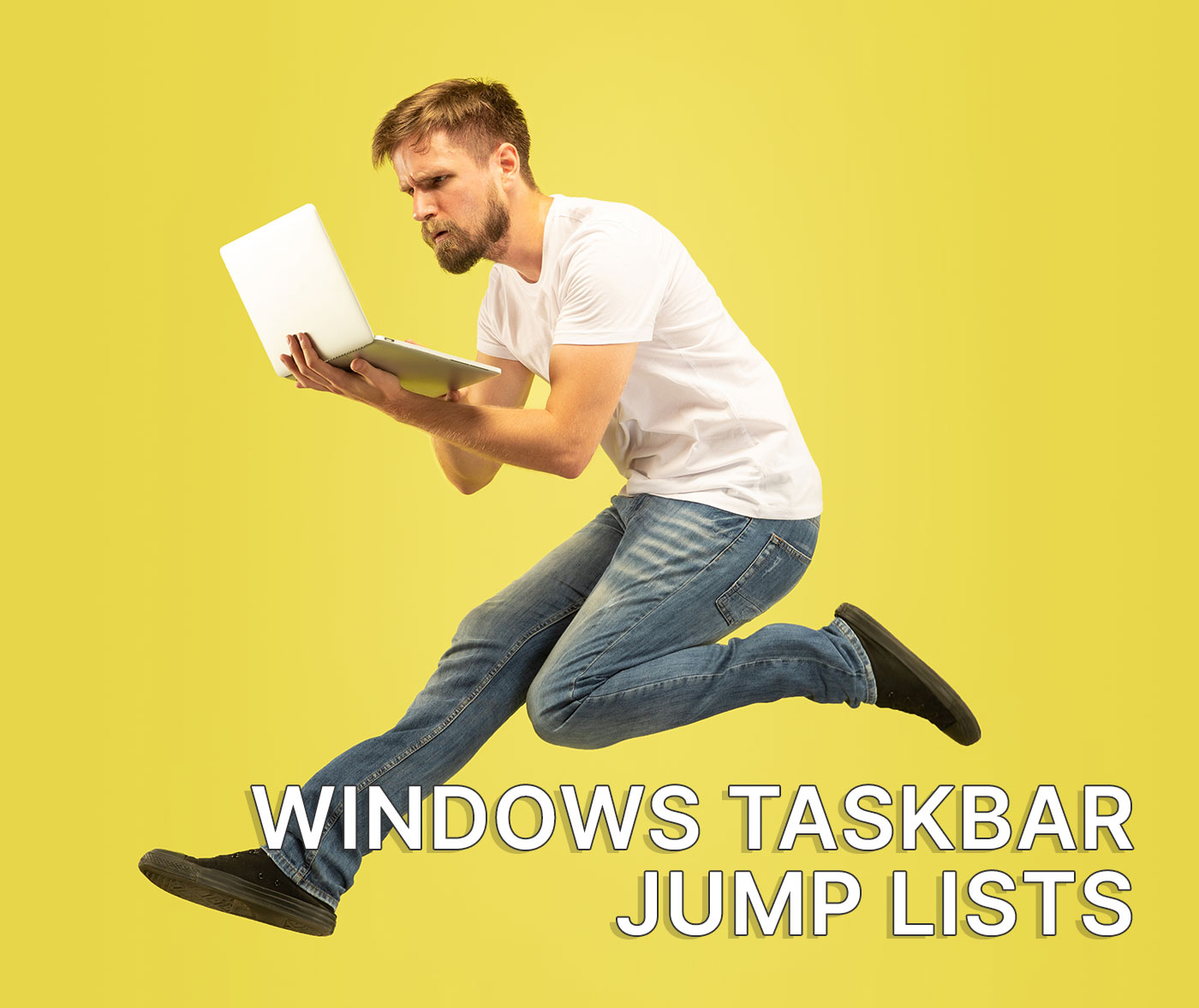
Windows est un système d'exploitation complexe. Même si tu es un utilisateur professionnel et que tu utilises Windows depuis des décennies, il y a toujours de nouvelles choses à apprendre.
Les listes de saut font partie de ces petites choses qui me font apprécier Windows. C'est pourquoi je pense que Windows est le meilleur système d'exploitation pour la productivité. Rien d'autre ne s'en approche.
Si tu veux faire les choses rapidement, il y a toujours un moyen de gagner quelques secondes à chaque fois que tu fais quelque chose dans Windows.
SOMMAIRE
Qu'est-ce qu'une liste de sauts ?
Le nom de liste de saut est tout sauf intuitif. Fondamentalement, une liste de saut est une liste des raccourcis à laquelle on peut accéder pour une application spécifique.
La sélection d'un élément dans une liste déroulante ouvrira ce programme et chargera le document/l'élément.
Les listes de sauts sont généralement alimentées par les éléments édités les plus récents, mais dans la plupart des cas, tu peux aussi épingler tes éléments préférés en haut de la liste.
Pourquoi utiliser des listes de saut ?
Les listes de saut sont utiles lorsque tu te retrouves à éditer les mêmes documents ou lorsque tu veux reprendre le travail sur un document récent.
Au lieu de lancer une application, puis d'aller dans la rubrique Menu des éléments récents pour sélectionner un document déjà ouvert, tu peux utiliser une liste de saut pour sauter quelques étapes et accéder immédiatement au document que tu souhaites.
Comment accéder aux listes de saut dans Windows
Tous les programmes ne prennent pas en charge les listes de saut, et la mise en œuvre n'est pas toujours identique. Certains programmes ajoutent des actions rapides dans cette liste, et pas seulement les éléments récents que tu as édités avec l'appli. Il n'y a pas de règle générale, tu devras donc te débrouiller tout seul.
La façon la plus simple d'accéder à une liste de sauts est de Clique avec le bouton droit de la souris sur une icône de la barre des tâches. Cela fonctionne pour les applis en cours d'exécution et les applis qui ne sont pas en cours d'exécution mais qui sont épinglées à la barre des tâches.
Dans l'exemple ci-dessous, voici la liste de sauts associée à Microsoft Word. La liste est divisée en Épinglé et Récent articles.
Si tu cliques sur un élément de ce menu, Word s'ouvrira et chargera l'élément sur lequel tu as cliqué. C'est aussi simple que cela.
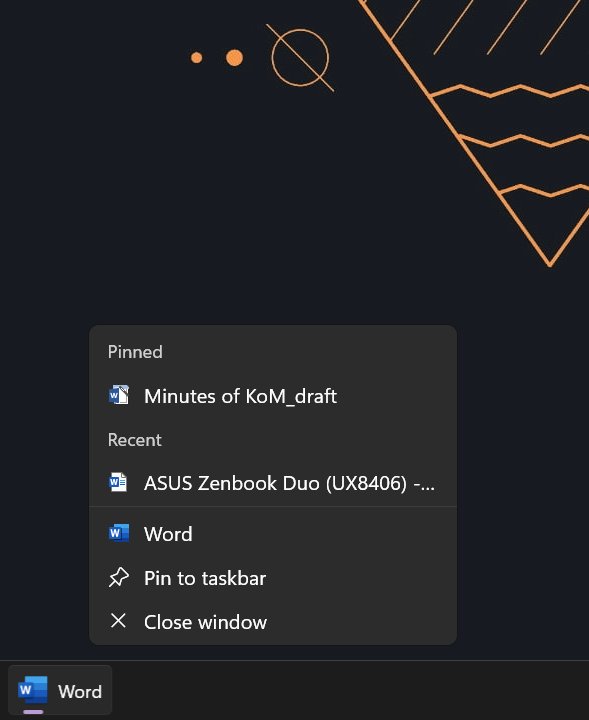
Comme je l'ai déjà dit, chaque mise en œuvre de la liste de saut sera différente. Voici la liste de saut pour Microsoft Outlook. Au lieu des éléments (courriels), tu accèdes aux tâches fréquemment utilisées : écrire un nouveau courriel, créer un événement ou ouvrir ton calendrier.
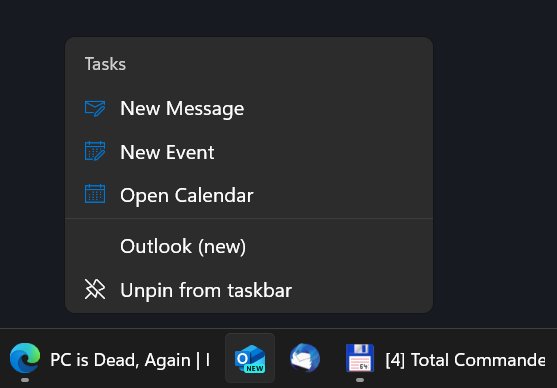
Si tu veux un autre exemple, qui comprend à la fois l'accès aux éléments et aux actions voici la liste de saut pour Microsoft Edge.
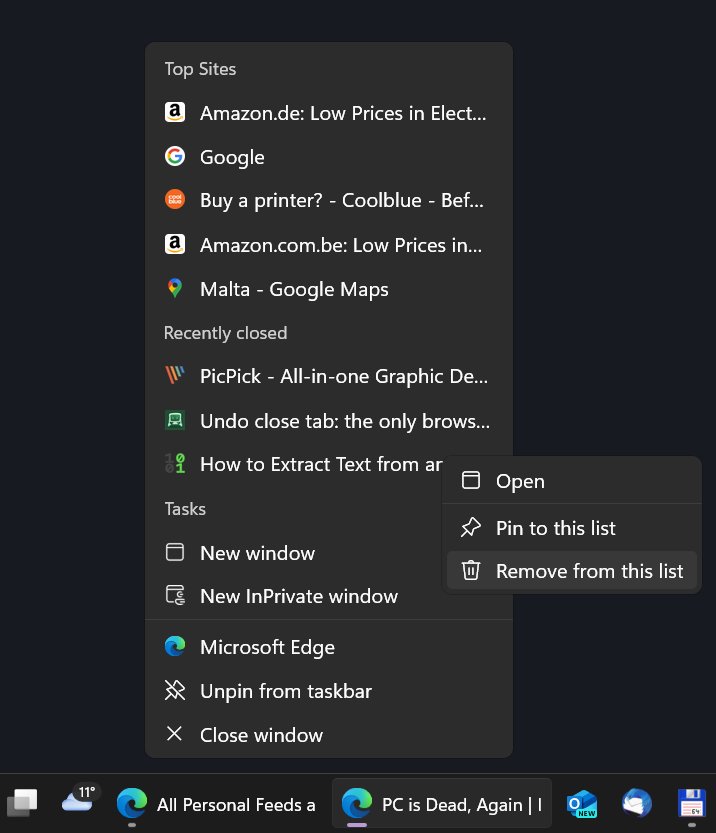
Il y a une liste des meilleurs sites (que tu ne peux pas contrôler), une liste des onglets récemment fermés et des actions pour ouvrir une nouvelle fenêtre, normale ou incognito.
Tu auras presque toujours un moyen de contrôler les éléments de la liste de saut. En cliquant avec le bouton droit de la souris sur un élément et en sélectionnant Supprimer de cette liste supprime l'élément sélectionné de la liste des sauts.
Une dernière option consiste à épingler certains de ces documents. Cela créera une section supérieure dans la liste des sauts avec des documents qui seront toujours disponibles, même si tu n'y as pas accédé pendant un certain temps.
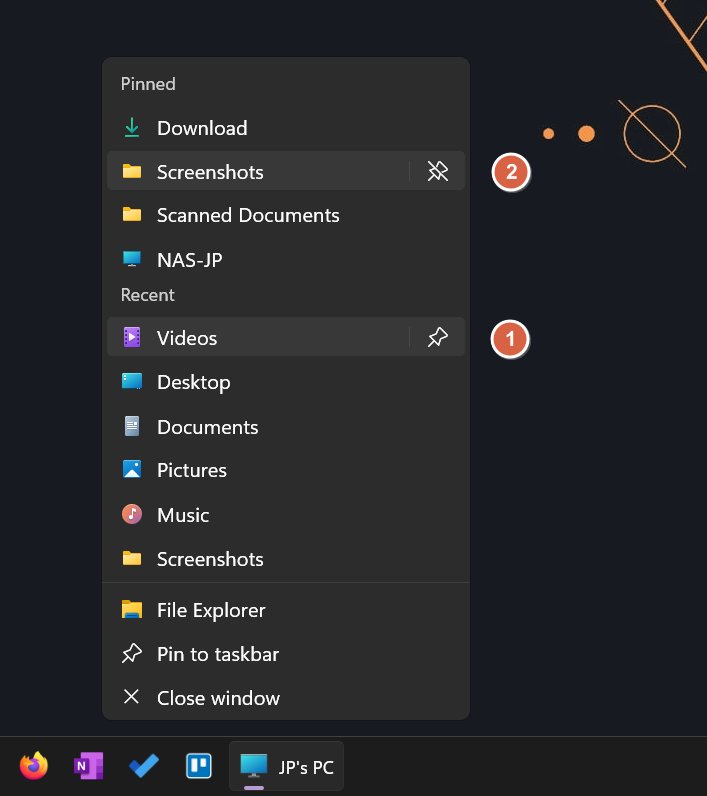
Passe le curseur sur un élément de la liste des éléments récents et tu verras apparaître un bouton d'épinglage. (1). En cliquant dessus, tu déplaceras immédiatement cet élément dans la liste des épingles.
Pour supprimer un élément épinglé, il suffit de le survoler et de cliquer sur le bouton de désépinglage (2).
La plus grande limite des listes de saut est que les développeurs d'applications doivent exploiter cette fonctionnalité. Tous les programmes que j'utilise ne sont pas compatibles avec les listes de saut, et c'est bien dommage.
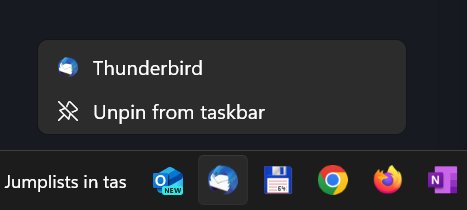
Certains développeurs se lancent également à fond dans les listes de saut et synchronisent la liste de saut de la barre des tâches avec leur propre écran d'accueil ou l'écran des documents récents.
Microsoft Word fait cela très bien. La liste des documents récents/épinglés est la même que celle qui se trouve dans ta liste de saut.
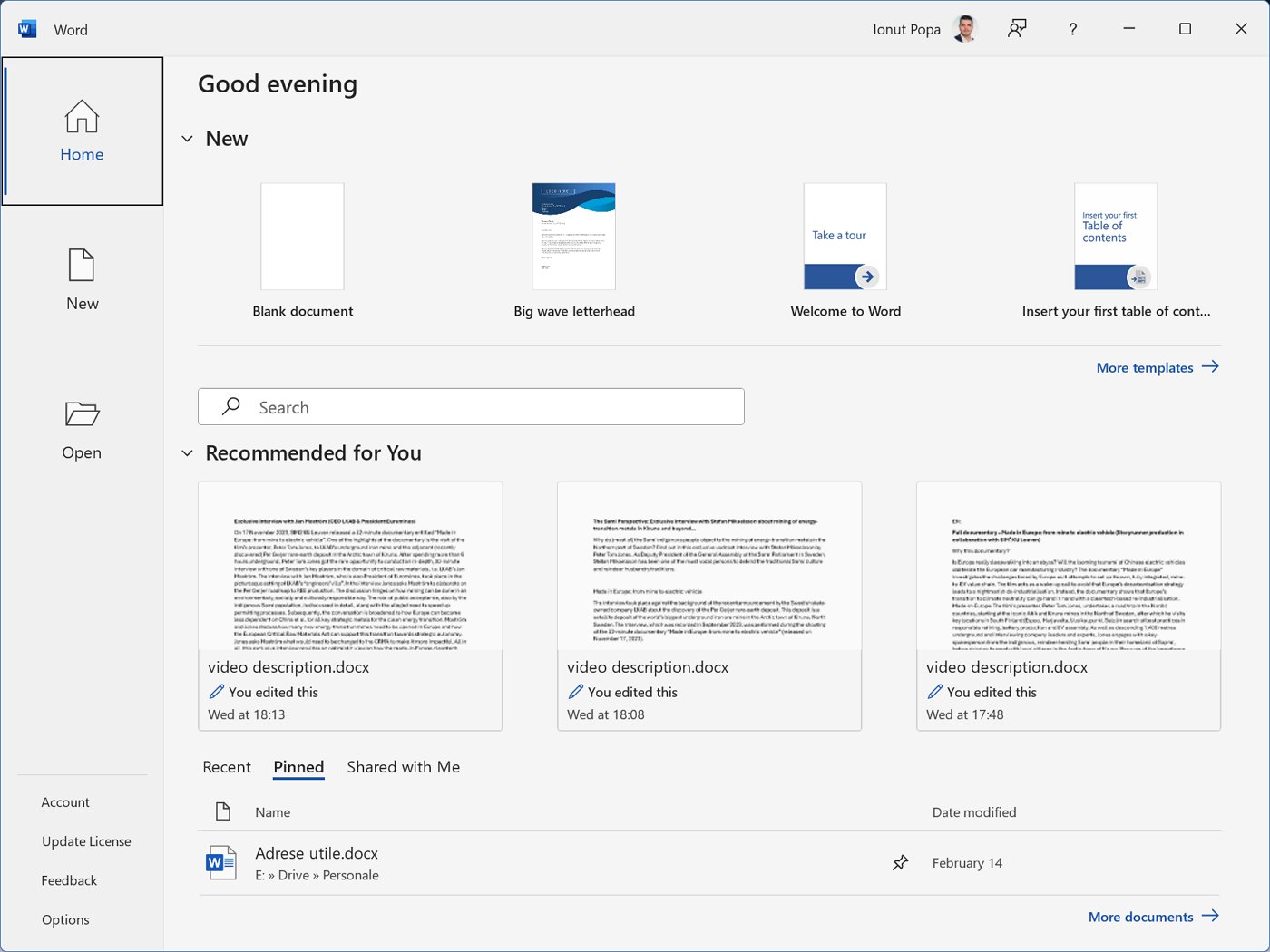
Les listes de saut fonctionnent non seulement dans la barre des tâches, mais aussi sur les éléments que tu trouves dans ton menu Démarrer. Pour l'essentiel.
Je ne comprends pas vraiment à quoi Microsoft pensait lorsqu'il a implémenté les listes de saut dans Windows 11 dans le menu Démarrer déjà controversé.
Les listes de sauts ne fonctionneront pas dans la page principale du menu Démarrer, mais seulement dans la section Liste de toutes les applications.
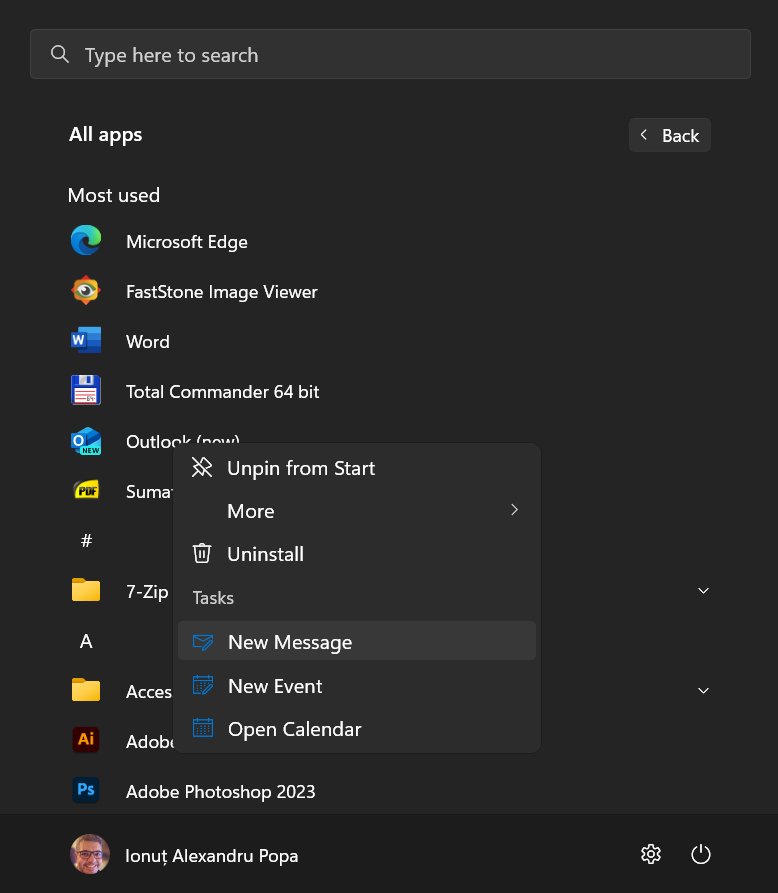
C'est une étape supplémentaire que les gens ne feront probablement pas. Peut-être que cela sera corrigé avec une mise à jour, mais je ne retiendrais pas mon souffle.
Quoi qu'il en soit, c'est tout ce que je voulais te dire à propos des listes de saut. Je les trouve utiles, et j'espère que tu essaieras au moins de les utiliser.